在线配色器
搭出好色彩

最终效果图1。运行我们的好帮手ADOBEPhotoShopCS,新建一个白色背景适当大小的图片。这些都不是死的,灵活运用。比如软件的版本,6.0其实就足够了,我们真

本教程的最终效果非常真实,不管从各个专业角度如质感、透视、细节、整体渲染等都是无可挑剔的。效果比3D做的还要好。可见PS在高手的手里是超级利器。最终效果

看到效果图有点不敢相信这是用PS画出来的。非常佩服作者的美术功力。新手可能绘制的时候有点难度,因为要刻画的细节非常多。需要一定的时间和耐性。最终效果
7、基本的东西都画完了,现在开始把注意力转移到色彩和整体效果的调整上。我的图层有3层,分别是远景,中景和近景,现在我可以利用曲线工具分别调整每一层。
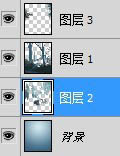
8、打开曲线工具,默认快捷键是CTRL+M,先调整RGB的曲线,让黑的地方更黑,亮的地方更亮,画面的对比度提高了,以后看起来也舒服多了。
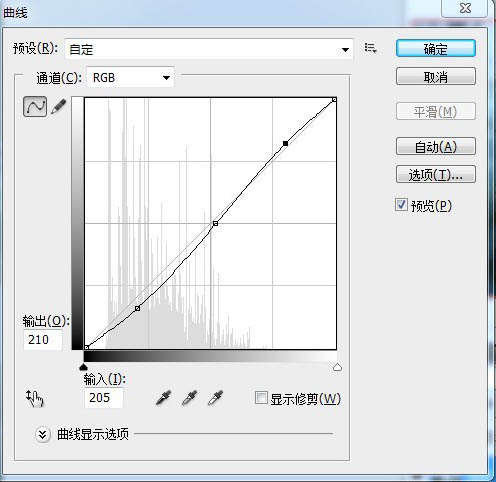

9、在“通道”那个地方可以选择红色、绿色和蓝色分别作调整,这是个很方便的工具,很多人都不知道可以用曲线调整颜色,我在这里特别推荐一下。
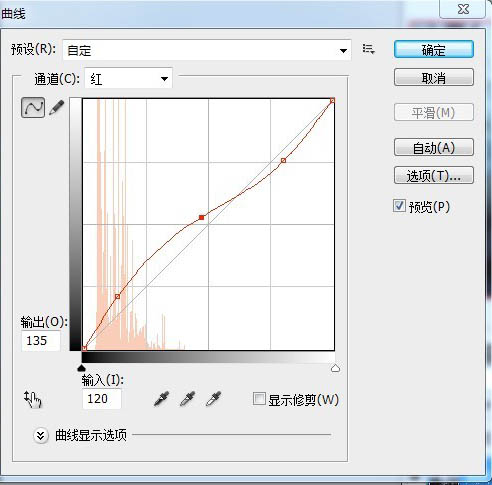

Copyright © 2016-2022 WWW.PSDEE.COM All Rights Reserved 版权归PSDEE教程网所有
本站所发布内容部分来自互联网,如有侵犯到您的权益烦请通知我们,我们会在3个工作日内删除相关内容
联系QQ:309062795 闽ICP备10004512号-4